
在数字图像处理中,故障效果是一种非常有趣和有用的效果,它可以将图像中的像素和颜色信息进行破坏和干扰,从而创造出一种独特的视觉效果。在Photoshop中,我们可以通过一些技巧和方法,将故障效果制作得非常逼真和有趣。那么下面ux6小编就将为大家介绍一些关于如何制作故障效果的技巧和方法。希望能帮助到各位有需要的小伙伴们!
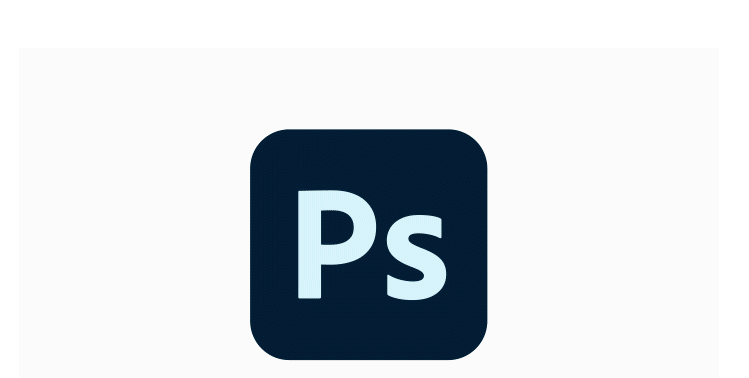
ps制作红蓝碰撞效果照片方法步骤
效果图:

操作步骤:
【1】首先PS打开,拖入素材图,当然也可以用自己拍的人物素材照片。(足够清晰)
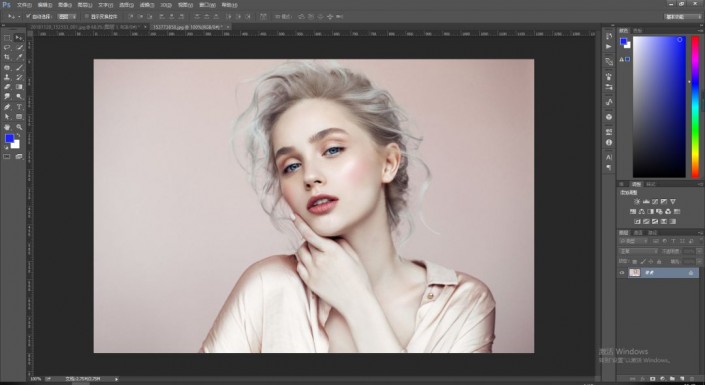
【2】在画布中拉一个参考线,竖直居中,并且设置前色板颜色如下。
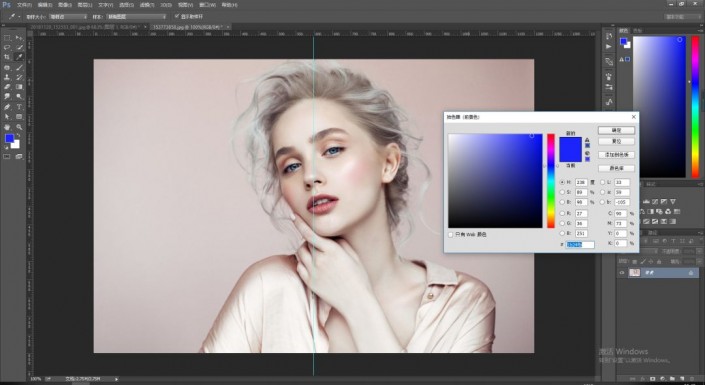
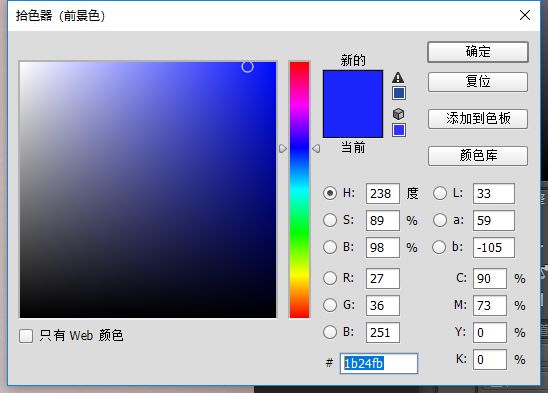
【3】新建1个图层,并且设置画笔大小600(切记柔边画笔),并且流量透明度均为100%,然后在新建图层下画出如下效果。
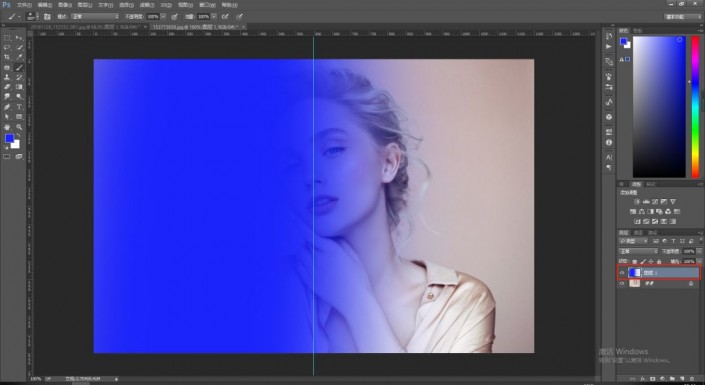
【4】接下来就是见证奇迹的时刻,将该图层模式调节为(叠加)即可得到如下效果。
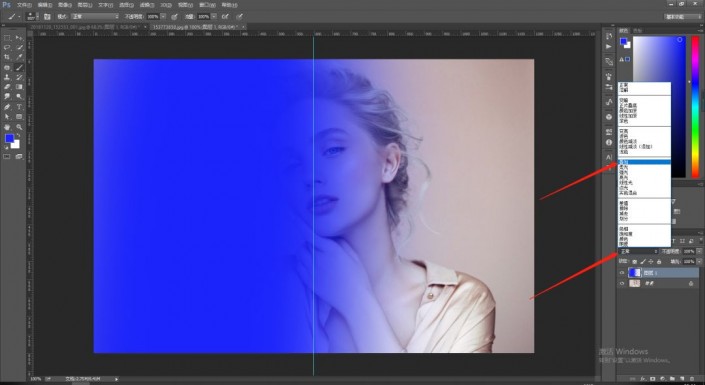
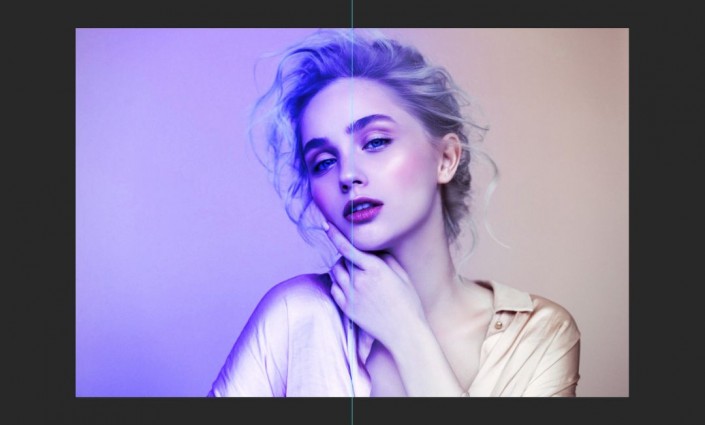
【5】接下来设置色板颜色为如下。
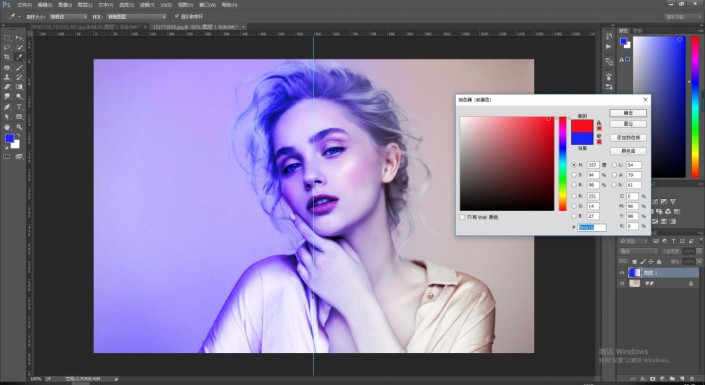
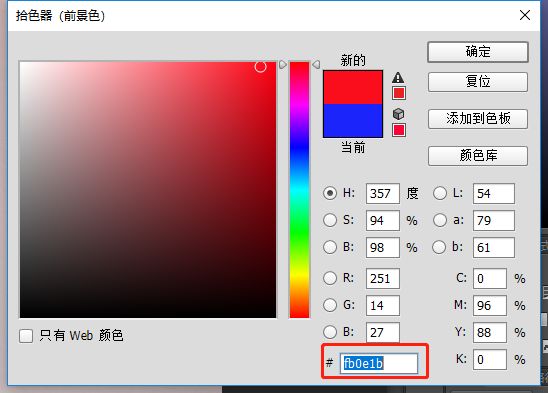
【6】新建图层,在该图层上继续用画笔画出如下效果。
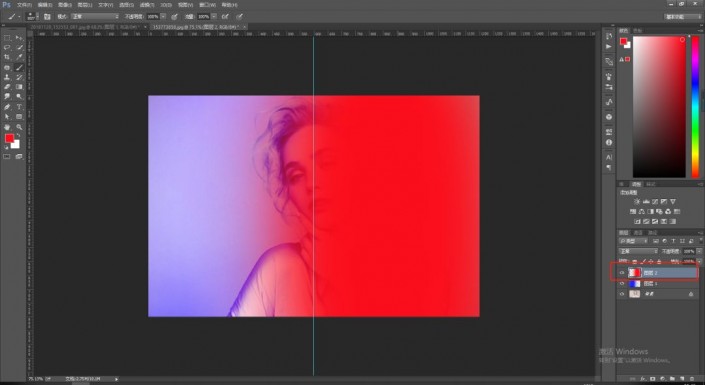
【7】继续将该图层模式调节为(叠加)并且设置透明度为77%。
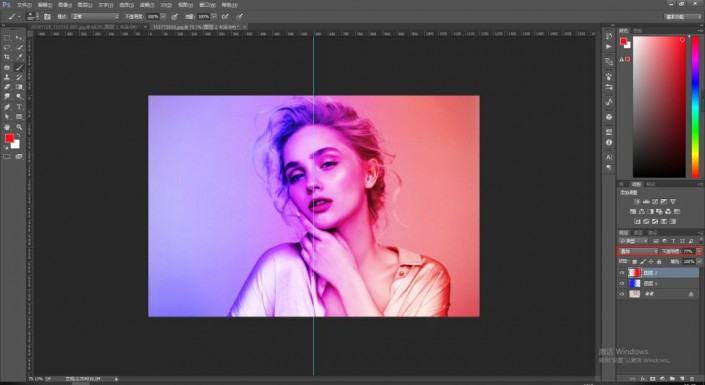
我们看到红色还是太刺眼,和蓝色不搭配,接下来就来处理这个问题。
【8】我们选中红色图层,并且按CTRL+T然后得到形状变换工具,横向拉长该图层并且左右调节找到合适的位置。(这么做的原因就是像液体稀释一样,体积变大进行变向稀释)并且我把该图层图明度继续调节为50%。
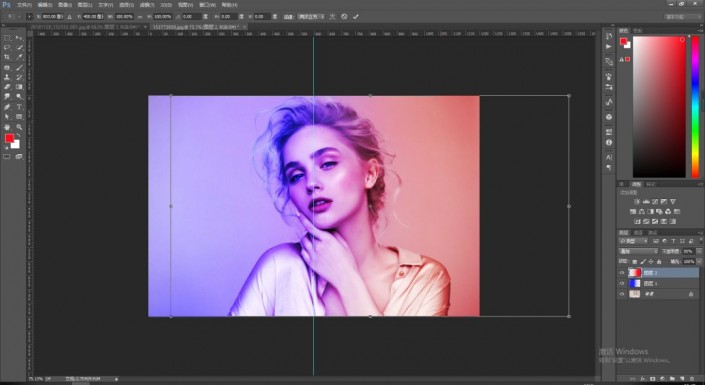
【9】然后蓝色图层也进行调节,要找的感觉就是靠近我最终的效果这种,或者比这更好!一直左右调节,横向拉伸。
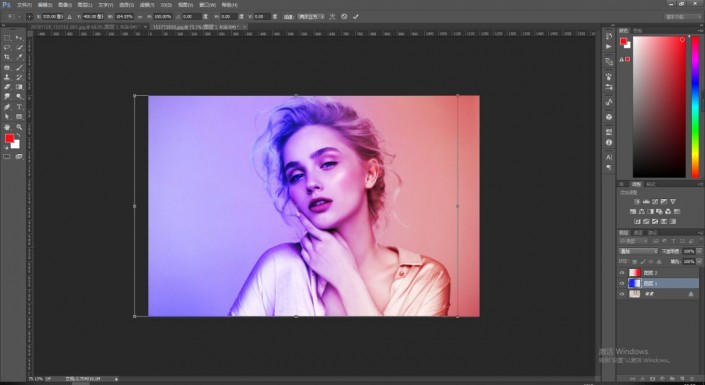
完成:

Photoshop相关推荐:
那么ux6小编为大家带来的教你制作超好看的红蓝碰撞效果照片内容信息攻略介绍就全部都为大家介绍到这里结束啦,小伙伴们看完这篇教程攻略以后是不是都已经对ux6小编的这篇教程攻略都更加了解了呢,那么如果兄弟姐妹萌还想了解更多关于此游戏的相关资讯,就请原地收藏关注游戏6手游网吧!